在使用在线CAD绘图的时候,因为很多图纸设计到的数据比较多,所以用CAD表格功能能很大力度上加快画图速度。执行方式(1)单击菜单栏“格式→表格样式”。如图:(2)单击工具栏中“表格样式”按钮。如图:(3)在命令行中输入“tablestyle”按enter键。如图:操作步骤执行以上三种命令方式后,系统会弹出如下图所示“表格样式”对话框:选项说明(1)当前表格样式:显示当前应用的表格样式。
在使用在线CAD绘图的时候,因为很多图纸设计到的数据比较多,所以用CAD表格功能能很大力度上加快画图速度。
执行方式
(1)单击菜单栏“格式→表格样式”。如图:
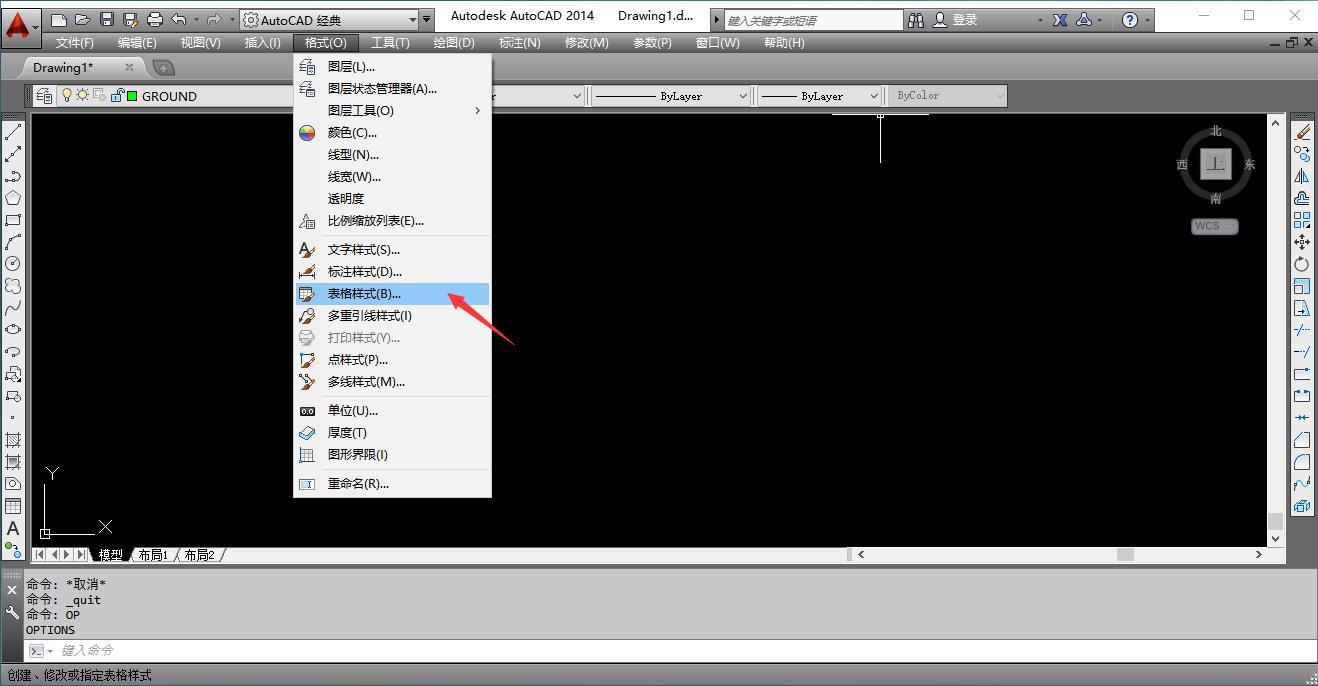
(2)单击工具栏中“表格样式”按钮。如图:

(3)在命令行中输入“tablestyle”按enter键。如图:

操作步骤
执行以上三种命令方式后,系统会弹出如下图所示“表格样式”对话框:

选项说明
(1)当前表格样式:显示当前应用的表格样式。
(2)样式:显示样式列表。
(3)列出:控制样式列表的显示范围。
(4)预览:显示当前选择表格样式的图像。
(5)置为当前:将在表格样式里面选择的样式选定为当前的表格样式。
(6)新建:单击该按钮,系统弹出如下图所示“创建新的表格样式”对话框。输入表格样式名后,单击“继续”按钮,系统弹出如下图所示“新建表格样式”对话框。
“创建新的表格样式”对话框

“新建表格样式”对话框

“新建表格样式”对话框选项说明
起始表格:使用户可以在图纸上指定一个表格用作样例来设置此表格样式的格式。
表格方向:设置表格的方向。向下就是由上到下读取,向上就是由下到上读取。
单元样式:下拉这个列表由三个选项“数据”“表头”和“标题”,分别控制表格中数据、列标题和总标题的相关参数。
单元样式-常规:控制数据栏与标题栏的上下位置关系。
单元样式-文字:用于设置文字属性。
单元样式-边框:用于设置表格的边框属性。
(7)修改:对当前使用的表格样式进行修改,方式与新建表格样式一样。
表格样式设置效果如下图:
参数说明
数据:对齐方式“左下”,文字样式“宋体”,文字高度“1.5”,文字颜色“青色”。
标题:对齐方式“正中”,文字样式“宋体”,文字高度“2”,文字颜色“红色”。
表头:对齐方式“正中”,文字样式“宋体”,文字高度“1.8”,文字颜色“黄色”。
表格样式

